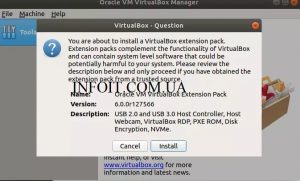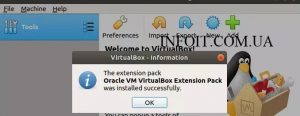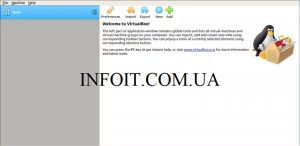Как установить VirtualBox 6.1 на Kali Linux / Linux Mint
Добро пожаловать в наше руководство по виртуализации о том, как установить VirtualBox 6.1 на Kali Linux / Linux Mint 19. VirtualBox — это высокопроизводительное решение для виртуализации с открытым исходным кодом, разрабатываемое корпорацией Oracle. Это часто используемый инструмент среди разработчиков и системных администраторов.
Для Fedora — Как установить VirtualBox 6 на Fedora
VirtualBox 6.1 Новые возможности
Были добавлены следующие основные новые функции:
- Реализована поддержка экспорта виртуальной машины в Oracle Cloud Infrastructure.
- Пользовательский интерфейс : значительно улучшена поддержка HiDPI и масштабирования, включая лучшее обнаружение и конфигурацию для каждой машины
- Большая доработка пользовательского интерфейса с более простой и мощной настройкой приложений и виртуальных машин
- Пользовательский интерфейс : новый файловый менеджер, позволяющий пользователю контролировать гостевую файловую систему и копировать файлы между хостом и гостем.
- Графика : серьезное обновление поддержки трехмерной графики для гостей Windows и эмуляция графического устройства VMSVGA для гостей Linux и Solaris
- Добавлена поддержка настроек колонок окружающего звучания (используется в Windows 10 Build 1809)
- Уутилита vboximg-mount на хостах Apple для доступа к содержимому гостевых дисков на хосте.
- Добавлена поддержка использования Hyper-V в качестве резервного ядра выполнения на хосте Windows, чтобы избежать невозможности запуска виртуальных машин за счет снижения производительности
Ознакомьтесь с полным списком новых функций VirtualBox 6.1 в журнале изменений для VirtualBox 6.1
Установите VirtualBox 6.1 на Kali Linux / Linux Mint 19
Ниже приведены шаги, необходимые для установки VirtualBox 6.1 на Kali Linux / Linux Mint 19.
Шаг 1: Обновите вашу систему
Убедитесь, что ваша система обновлена.
sudo apt update sudo apt -y upgrade sudo reboot
Шаг 2: Импортировать подходящее хранилище
Добавить ключ хранилища
wget -q https://www.virtualbox.org/download/oracle_vbox_2016.asc -O- | sudo apt-key add - wget -q https://www.virtualbox.org/download/oracle_vbox.asc -O- | sudo apt-key add -
Шаг 3: Добавьте репозиторий VirtualBox
После обновления системы и импорта ключа репозитория вы можете добавить репозиторий VirtualBox.
Kali Linux:
echo "deb [arch=amd64] http://download.virtualbox.org/virtualbox/debian buster contrib" | sudo tee /etc/apt/sources.list.d/virtualbox.listLinux Mint 19:
echo "deb [arch=amd64] http://download.virtualbox.org/virtualbox/debian bionic contrib" | sudo tee /etc/apt/sources.list.d/virtualbox.list
Шаг 4: Установите VirtualBox и пакет расширений
Наконец, установите VirtualBox 6.1 в систему Kali Linux / Linux Mint, выполнив команды:
sudo apt update && sudo apt upgrade
sudo reboot
sudo apt install linux-headers-$(uname -r) dkms
sudo apt-get install virtualbox-6.1Скачать пакет расширений VirtualBox
cd ~/
wget https://download.virtualbox.org/virtualbox/6.1.6/Oracle_VM_VirtualBox_Extension_Pack-6.1.6.vbox-extpackВы также можете скачать его вручную https://www.virtualbox.org/wiki/Downloads
Как только файл будет загружен, установите пакет расширений, нажав на загруженный файл.
Нажмите «Установить» и дождитесь завершения установки.
Шаг 5: Запуск VirtualBox 6.1
После установки VirtualBox вы можете запустить его с помощью поиска в терминале или в приложениях для настольных ПК.
Из терминала используйте:
$ virtualbox
Новый пользовательский интерфейс для VirtualBox 6.1 выглядит следующим образом:
Теперь вы должны установить VirtualBox 6.1 на свой Kali Linux / Linux Mint system,